重装系统后电脑不能上网 win 7系统adsl设置步骤
电脑自从换了win 7系统之后,插上网线上不了网了,win 7系统下如何用adsl连接网络呢?Win7中设置ADSL的方法很简单,同样遇到这个问题的朋友可以参考下面的步骤:
开始 -> 控制面板 -> 点网络和Internet ,在网络和Internet对话框下,点网络和共享中心。
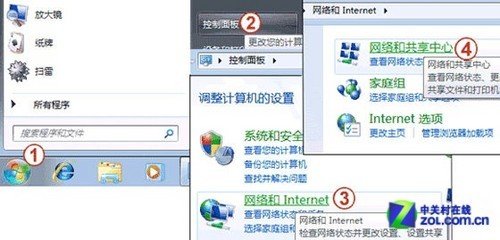
在网络和共享中心对话框里,在更新网络设置提示字符下点第一个选项设置新的连接或网络。
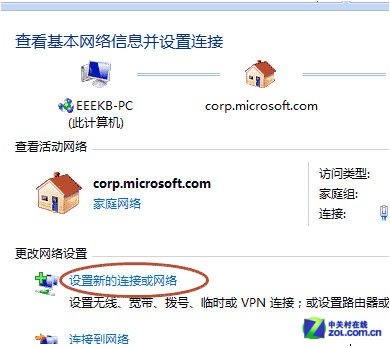
点第一项连接到Internet,点下一步。
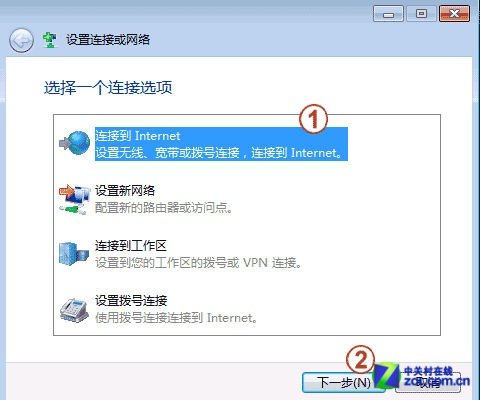
点宽带(PPPoE)。
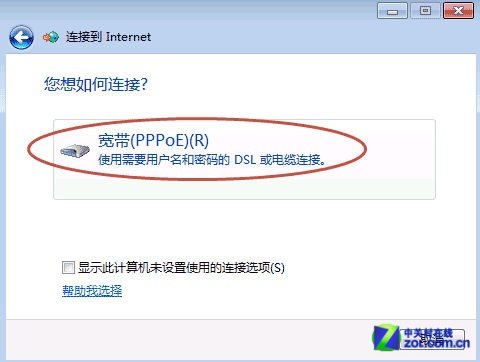
把电信公司或者社区电信给你的宽带 (ADSL) 用户名和密码输进去,把记住此密码勾上,帮这个连接取个名字,把允许其他人使用此连接勾上, 然后点连接。
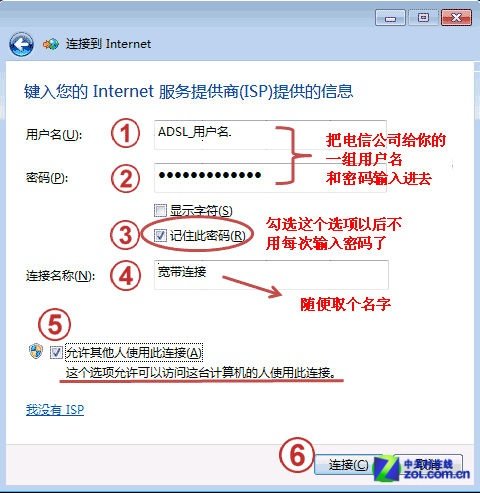
完成后关闭。

连接建立好了,可以在桌面上放个快捷方式方便你拨号。在网络和共享中心里点左边的更改适配器设置。
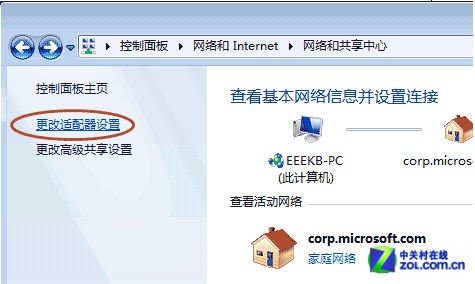
把宽带连接这个图标直接拖到桌面上即可,只要单击一下连接就可以了。
关键词:电脑不能上网
阅读本文后您有什么感想? 已有 人给出评价!
- 1


- 1


- 1


- 1


- 1


- 1


